ColorImpact是一个应用于Windows平台上获得多项大奖的颜色方案设计工具,兼具易用性和高级功能。ColorImpact在众多设计、多媒体、WEB开发程序中提供出众的色彩整合。主要功能有:单击即可建立漂亮的颜色方案;通过内置的高级工具探索颜色语言的强大之处;全新颜色混合;高级颜色公式;全新的高级颜色方案分析;自定义调色板;导出颜色方案到其他设计程序;全新颜色设计!ColorImpact是一个非常好的色彩选取工具,程序提供的非常友好的界面,提供了多种色彩选取方式,支持屏幕直接取色,非常方便易用,如图6.57所示。
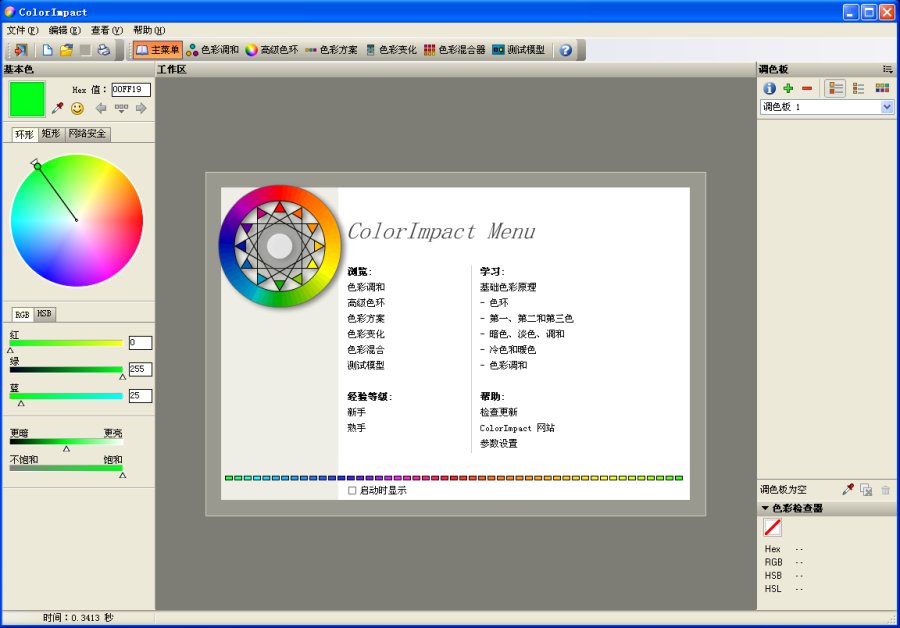
图6.57 ColorImpact软件主界面
6.3.6.1 使用ColorImpact选择颜色
启动ColorImpact后,在软件窗口的左侧区域是用来选择颜色的,在默认状态下是以一个色环的方式来帮助我们选择颜色,同样也可以使用类似于Fireworks CS3的“混色器”面板方式和网络安全色方式来选择颜色,如图6.58所示。

图6.58 三种不同的选择颜色方式除此以外,在软件窗口的左下方,还可以按照RGB和HSB的颜色模式来选取颜色,并且控制颜色的明度和饱和度,如图6.59所示。
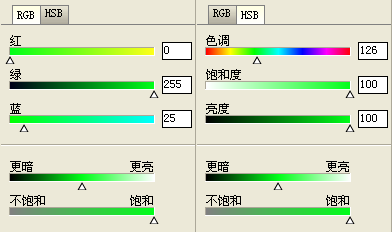
图6.59 按照颜色模式来选择颜色通过使用ColorImpact选择好的颜色,会在软件窗口的左上角显示,并且能够显示其详细的颜色值等参数。很多时候,我们需要从屏幕上直接吸取颜色,使用ColorImpact来实现同样很方便。我们可以点击窗口左上角的“滴管”工具按钮,这时会弹出一个“滴管工具设置”对话框,如图6.60所示。
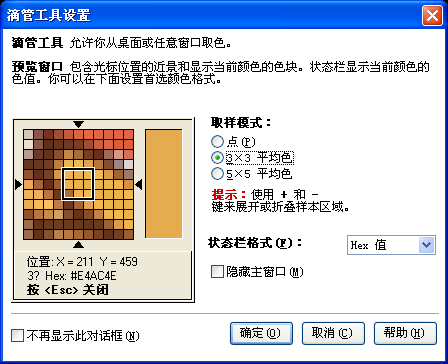
图6.60 “滴管工具设置”对话框在这个对话框中可以设置所吸取颜色的范围和是否隐藏主窗口,设置完毕,点击“确定”按钮,就可以从屏幕的任意位置吸取所需要的色彩了。6.3.6.2 使用ColorImpact进行网页配色在ColorImpact软件主界面的上方,有一行快速选择按钮,通过选择这些不同的按钮,我们可以以不同的方式来浏览色彩。当我们在软件窗口左侧的区域选择了颜色以后,软件会自动给出所选择的颜色的搭配方案,并且在软件窗口的中间部分显示出来。1.色彩调和选择色彩调和按钮,即可以色环的方式来浏览色彩,如图6.61所示。

图6.61 色彩调和2.高级色环选择高级色环按钮,可以显示更为复杂的色环效果,并且可以对色环进行详细的设置,如图1-15所示
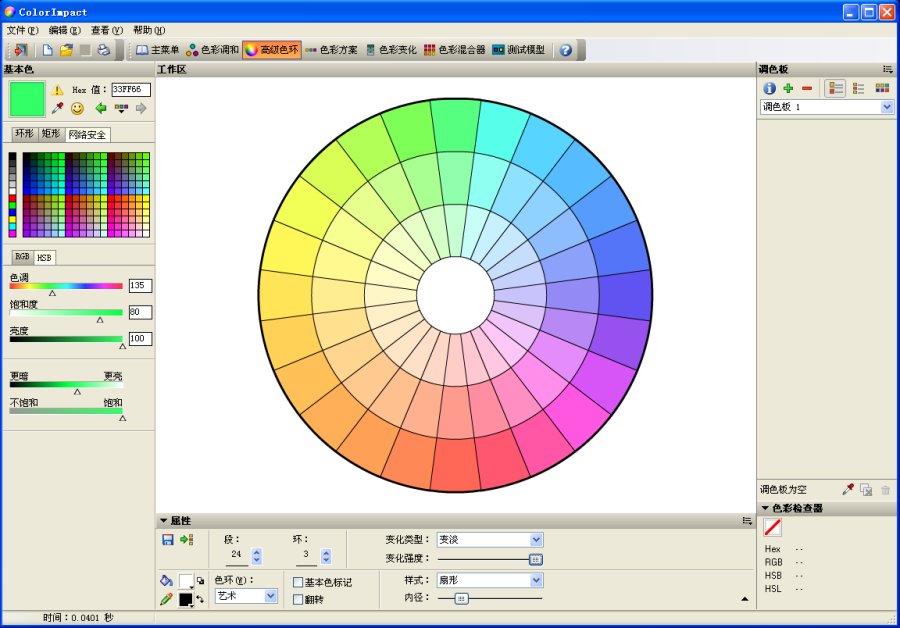
图6.62 高级色环3.色彩方案选择色彩方案按钮,ColorImpact会自动给出相应的颜色配色方案,需要选择不同的配色方案,可以在“属性”面板中进行设置,如图6.63所示。

图6.63 色彩方案4.色彩变化选择色彩变化按钮,可以把选定的颜色拖拽到窗口中间的虚线矩形上,这时可以根据“属性”面板中的不同设置来改变颜色的变化过程,如图6.64所示。

图6.64 色彩变化5.色彩混合选择色彩混合按钮,可以设置起始颜色和结束颜色,ColorImpact会生成中间的颜色变化过程,并且这个变化过程是可以调整的,如图6.65所示。

图6.65 色彩混合6.3.6.3 将选定的颜色导入到Fireworks CS5接下来最重要的部分,就是如何把在ColorImpact软件中调好的颜色导入到Fireworks CS5中了,其实这个软件支持很多种格式的颜色输出,是可以很方便地导入到Adobe系列软件中去的。首先,我们需要把选定的颜色添加到软件界面右侧的“调色板”中,添加的方法很多,可以直接把选择的颜色拖拽到“调色板”的空白区域,也可以点击“属性”面板的“复制到调色板”按钮,点击这个按钮可以把色环上的所有颜色都添加到调色板中,如图6.66所示。

图6.66 把选定的颜色添加到”调色板“接下来可以选择“文件””导出“命令,打开ColorImpact软件的“导出”对话框,在这个对话框中可以选择导出的颜色格式,如果我们希望导出的颜色能够在Fireworks CS5中调用的话,可以选择导出为ACT的颜色表,如3-67所示。
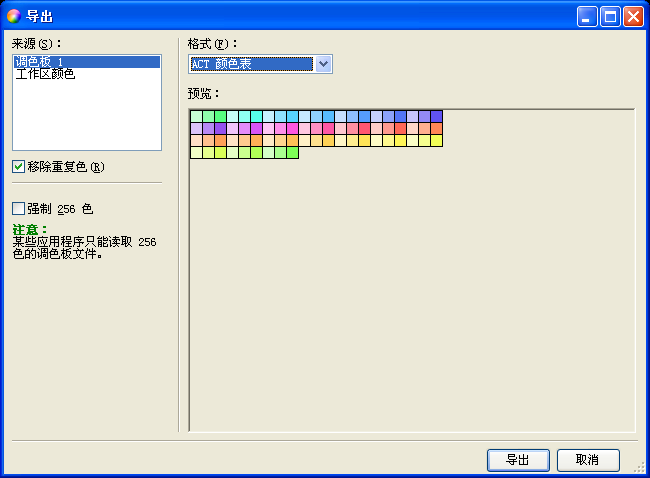
图6.67 “导出”对话框导出完毕后,启动Fireworks CS5,打开Fireworks CS5的“样本”面板,选择“样本”面板选项菜单中的“添加样本”命令,然后找到刚刚导出的ACT颜色表文件,这样就可以把所有的颜色都添加到Fireworks CS5的“样本”面板中来了,如图6.68所示。
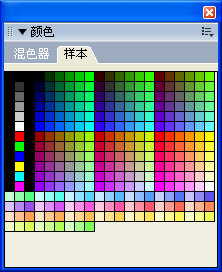
图6.68 “样本”面板中添加的颜色
当然这个软件还能够导出Photoshop、Dreamweaver等其他软件所支持的色彩文件格式,用户可以根据需要自行选择。




全部评论